विंडोज 10 पर कॉर्टाना से अधिक बाहर निकलने के लिए टिप्स
Cortana Microsoft का डिजिटल सहायक है जोविंडोज फोन 8.1 में शुरू किया और विंडोज 10 डेस्कटॉप पर अपना रास्ता बना लिया है। आप कई दिलचस्प चीजें कर सकते हैं जैसे रिमाइंडर सेट करना, ऐप लॉन्च करना, पैकेज ट्रैक करना, आदि।
यहाँ एक नज़र है कि आप Cortana के साथ क्या कर सकते हैं और डेस्कटॉप सहायक से सबसे अधिक प्राप्त करने के लिए कुछ सुझाव।
हे Cortana सक्षम करें
By हे Cortana ”सुविधा आपको इसे सक्रिय करने देती हैआवाज और अपने पीसी से बात करके संलग्न करें। हालाँकि, यह डिफ़ॉल्ट रूप से सक्षम नहीं है। इसे चालू करने के लिए, Cortana खोलें और सेटिंग्स चुनें और फिर स्विच को फ्लिप करें। आपको Cortana का उपयोग करने के लिए अपने कंप्यूटर से बात करने की आवश्यकता नहीं है; आप Cortana खोज बॉक्स में अपने प्रश्नों को टाइप कर सकते हैं। अधिक जानकारी के लिए, हे कोरटाना को चालू या बंद कैसे करें पर हमारा लेख पढ़ें।

अपनी आवाज सीखने के लिए ट्रेन Cortana
आपके पास 'हे कोर्टाना' सुविधा चालू होने के बादआप अपनी आवाज़ को बेहतर तरीके से सीखने के लिए इसे प्रशिक्षित करना चाहते हैं। आप ऐसा कर सकते हैं कि एक विज़ार्ड शुरू करके, जिसमें आप छह वाक्यांश बोलते हैं। यह आपकी पिच और मुखर विभक्तियों से परिचित होने में मदद करता है।
पढ़ें: अपनी आवाज को बेहतर तरीके से जानने के लिए विंडोज 10 में ट्रेन कोरटाना
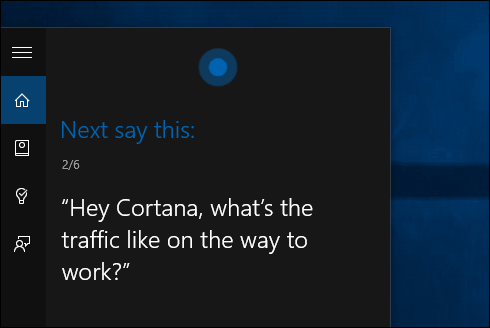
Cortana का उपयोग करके अनुस्मारक बनाएँ
यदि आप एक व्यस्त व्यक्ति हैं जो हमेशा चलते रहते हैं और आपकी प्लेट पर बहुत कुछ है, तो आप Cortana को अपने रिमाइन्डर्स को संभालने दे सकते हैं। एक सेट करने का मूल तरीका है प्रकार:
अनुस्मारक सेट करें खोज बॉक्स में या कहते हैं: "हे कोरटाना, सेट रिमाइंडर।"
फिर अपना रिमाइंडर बनाएं और जब चाहेंआपको याद दिलाने के लिए Cortana। इस सुविधा की अधिक गहराई से जानकारी के लिए, जिसमें आप बनाए गए रिमाइंडर्स की समीक्षा कैसे करें, विंडोज 10 में कोर्टाना के साथ समय और स्थान आधारित रिमाइंडर्स बनाने के तरीके पर हमारा लेख पढ़ें।
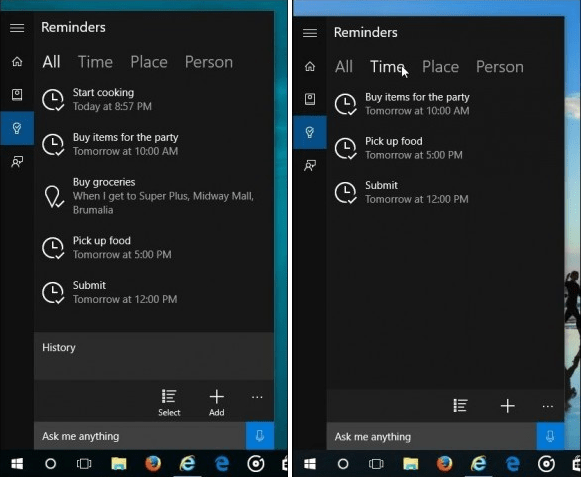
अपने पैकेज ट्रैक करें
जब तक आप अपने Microsoft खाते के साथ विंडोज 10 में लॉग इन नहीं करते हैं, तब तक आप किसी ईमेल में यूपीएस, USPS, FedEx, और अन्य वाहक से अपने पैकेज को ट्रैक करने के लिए Cortana का उपयोग कर सकते हैं।
इसे स्थापित करने के लिए, Cortana लॉन्च करें और खोलेंस्मरण पुस्तक। नीचे स्क्रॉल करें और पैकेज पर क्लिक करें और सुनिश्चित करें कि पैकेज ट्रैकिंग कार्ड सक्षम है। आप मैन्युअल रूप से आइटम के लिए ट्रैकिंग नंबर दर्ज करके एक पैकेज जोड़ सकते हैं।
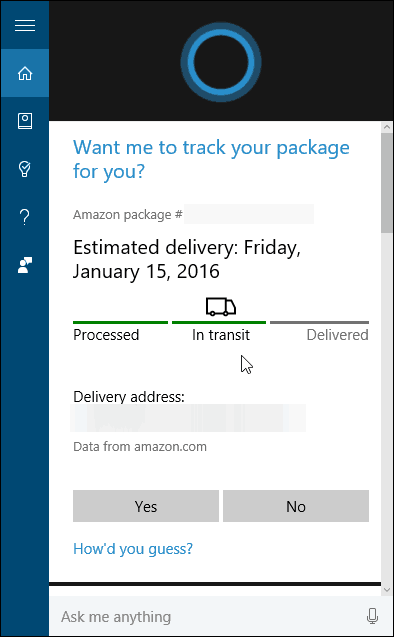
मैथ और बातचीत के लिए Cortana
एक पाउंड में कितने औंस जानने की जरूरत है,पाई, ऊर्जा या मीट्रिक रूपांतरणों का वर्गमूल? कॉर्टाना ने आपको कवर किया है। आप अपने प्रश्न में केवल Cort हे कोरटाना ’सक्षम या टाइप करके अपनी क्वेरी बोल सकते हैं। यह बहुत कुछ कर सकता है यानी फ़ारेनहाइट को सेल्सियस या गणित समीकरणों में परिवर्तित कर सकता है। सूचीबद्ध करने के लिए बहुत सी चीजें हैं, लेकिन आपको विचार मिलता है। यदि आपके पास एक गणित या रूपांतरण प्रश्न है, तो बस पूछें। यदि Cortana का तत्काल उत्तर नहीं है, तो यह हमेशा अधिक जानने के लिए एक खोज पृष्ठ खोलेगा।
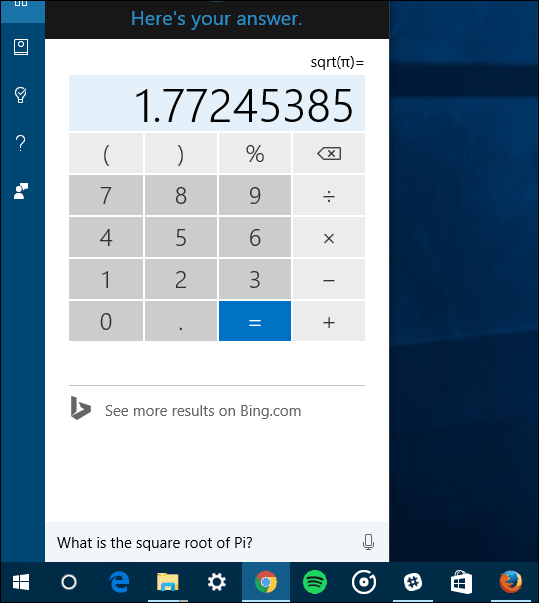
Cortana Google खोज का उपयोग करें
Cortana डिफ़ॉल्ट रूप से Bing का उपयोग करता है, और यदि आप नहीं करते हैंबिंग का बहुत इस्तेमाल किया, यह कुछ आप पर विचार करना चाहिए। मैं अब तीन साल से इसका उपयोग कर रहा हूं और Google को थोड़ा भी याद नहीं कर रहा हूं ... लेकिन मैं इसे दबाता हूं। यदि आप अपनी Google लत को नहीं तोड़ सकते, तो आप Bing के बजाय Cortana का उपयोग कर सकते हैं।
इसे काम करने के लिए, आपको अपने डिफ़ॉल्ट ब्राउज़र के रूप में फ़ायरफ़ॉक्स या Google क्रोम का उपयोग करना होगा और एक एक्सटेंशन डाउनलोड करना होगा। तुम भी Cortana खोज DuckDuckGo या याहू बना सकते हैं।
पढ़ें: विंडोज 10 में बिंग की जगह कोरटाना सर्च गूगल कैसे करें

अपने स्थान और कई शहरों के लिए मौसम दिखाएं
यदि आप बहुत यात्रा करते हैं या सिर्फ जानना चाहते हैंदुनिया के विभिन्न हिस्सों में मौसम की स्थिति, आप उसके लिए Cortana का उपयोग कर सकते हैं। आपको बस नोटबुक में जाने और शहरों को वेदर सेक्शन में जोड़ने की आवश्यकता है।
प्रक्रिया के माध्यम से चलने के लिए हमारे चरण-दर-चरण मार्गदर्शिका के लिए, पढ़ें: कोरटाना कैसे बनाएं कई शहरों के लिए मौसम दिखाएं।
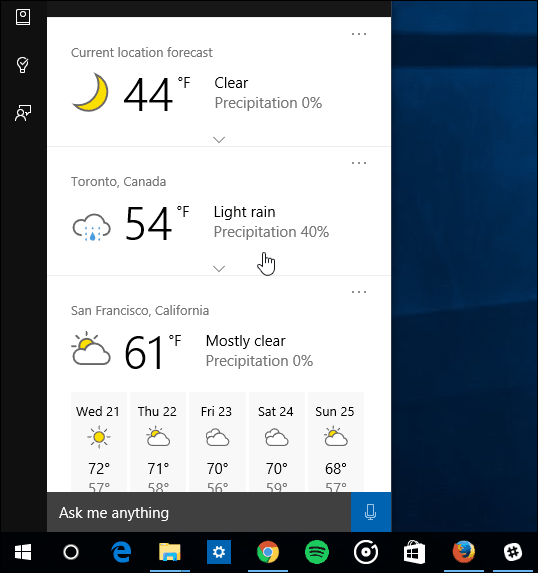
Microsoft Edge के साथ Cortana का उपयोग करें
साफ सुविधाओं में से एक दिखने की क्षमता हैवेब पेज में आइटम - Microsoft एज में पेज को छोड़े बिना। उदाहरण के लिए, यदि आपको कोई ऐसा शब्द या वाक्यांश मिलता है जिसके बारे में आप अधिक जानना चाहते हैं, तो उसे हाइलाइट करें और चुनें Cortana से पूछें। अधिक जानकारी के लिए, Cortana के साथ Microsoft Edge का उपयोग करने के बारे में हमारा लेख पढ़ें।
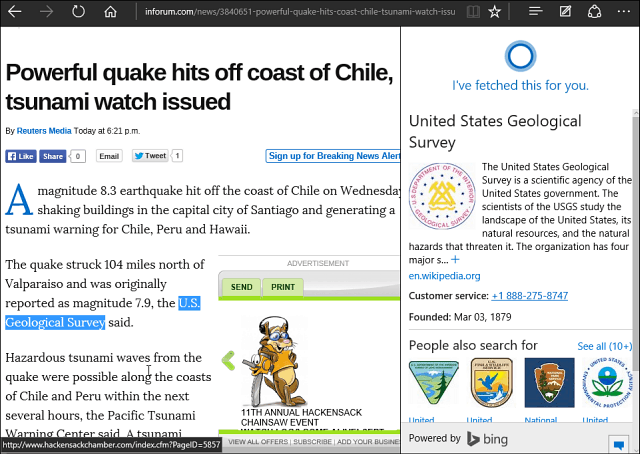
जानकारी कार्ड प्रबंधित करें
एक बार जब आप Cortana सेट करते हैं, तो यह आपको प्रस्तुत करता हैआपके वर्तमान स्थान से समाचार, खेल और मौसम जैसे आपके हितों के आधार पर सूचना कार्ड। लेकिन आप उन सूचनाओं के कार्ड से छुटकारा पा सकते हैं, जिनमें आपकी रुचि नहीं है, अपनी रुचियों को बदलें, या उन्हें पूरी तरह से बंद कर दें।
पढ़ें: विंडोज 10 में कोरटाना इंफो कार्ड का प्रबंधन कैसे करें
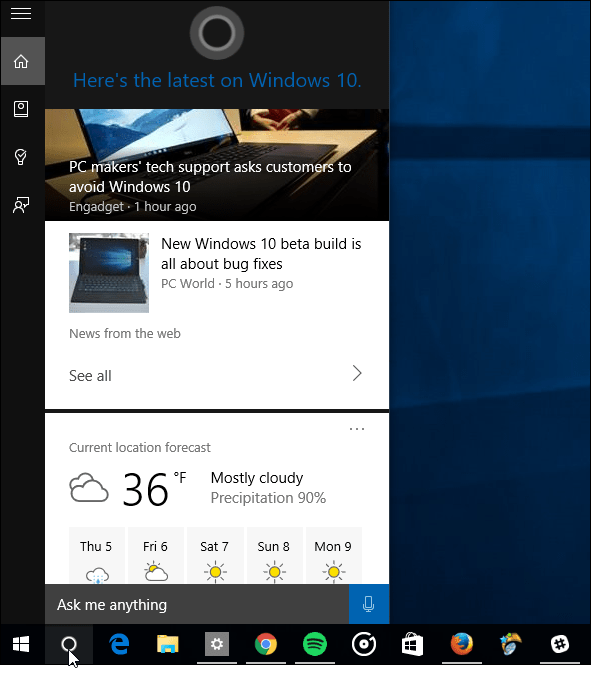
Cortana को टास्कबार से हटा दें
अगर आप टास्कबार में कमरा बचाना चाहते हैंविंडोज 10, आप कॉर्टाना खोज बॉक्स को हटाकर इसे साफ कर सकते हैं। यह Cortana को दूर नहीं ले जाता है, आप अभी भी इसका उपयोग कर सकते हैं, लेकिन यह टास्कबार पर जगह बनाता है।
पढ़ें: विंडोज 10 टास्कबार से कोरटाना सर्च बॉक्स कैसे निकालें
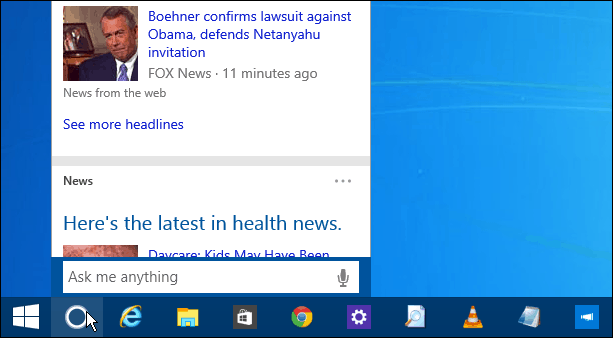
ये कुछ चीजें हैं जो आप Cortana के साथ कर सकते हैं। Microsoft इसे नियमित रूप से अपडेट करना जारी रखता है ताकि आप अधिक सुविधाओं की उम्मीद कर सकें क्योंकि विंडोज 10 का विकास जारी है।
विंडोज 10 पर कोरटाना के साथ आप क्या कर रहे हैं? नीचे अपनी टिप्पणी छोड़िए एवं हमें बताइये।
![यहाँ विंडोज 10 के लिए कोरटाना पर एक प्रारंभिक नज़र है [वीडियो]](/templates/tips/dleimages/no_image.jpg)









एक टिप्पणी छोड़ें